- Home
- VPN download
- Windows VPN
Töltsd le gyors Windows VPN-ünket PC-re vagy laptopra Töltsd le gyors Windows VPN-ünket PC-re vagy laptopra
- Biztonságos streamelés, játék, munkavégzés vagy böngészés
- Kategóriájában a legjobb titkosítási és adatvédelmi funkciók
- Gyors VPN szerverek 105 országban
- 30 napos pénzvisszafizetési garancia
- Biztonságos streamelés, játék, munkavégzés vagy böngészés
- Kategóriájában a legjobb titkosítási és adatvédelmi funkciók
- Gyors VPN szerverek 105 országban
- 30 napos pénzvisszafizetési garancia


Mi az a Windows PC VPN?
A Windows vagy PC VPN biztonságos alagutat hoz létre a számítógéped és az internet között. Az ExpressVPN-hez hasonló prémium VPN-ek segítségével nyugodtan böngészhetsz az interneten, streamelheted kedvenc műsoraidat, és magabiztosan végezheted online tevékenységeid, tudván, hogy sem internetszolgáltatód, sem bárki más nem fog követni vagy kémkedni utánad.
A VPN beállítása Windows PC-n
1. lépés

Regisztrálj az ExpressVPN-re
Látogass el a rendelési oldalra, és válaszd ki a számodra megfelelő opciót. Minden csomagunkhoz jár a 30 napos pénzvisszafizetési garancia.
2. lépés

Töldtsd le a Windows VPN appot
Azonnal felkérést kapsz, hogy töltsd le az alkalmazást az általad használt Windows eszközre. Ugyanilyen egyszerűen beszerezheted az alkalmazásokat az összes többi eszközödre.
3. lépés

Csatlakozz egy VPN szerverhelyhez
Egyszerűen nyomd meg a Bekapcsoló gombot, és azonnal csatlakozni fogsz a kapcsolatod számára legjobbnak ítélt helyhez, vagy választhatsz egyet a globális hálózatunkból.
Videó: Az ExpressVPN telepítése Windows rendszerre


A Windows VPN manuális beállítása
Bár alkalmazásunk letöltése a legegyszerűbb módja az ExpressVPN Windows számítógépen való használatának, természetesen lehetőség van az ExpressVPN manuális beállítására is.
Miután előfizettél az ExpressVPN-re, kövesd az alábbi utasításokat az OpenVPN protokoll használatával történő kézi beállításhoz:
Útmutató az OpenVPN beállításához Windows rendszeren
Ha simább streamelési élményt keresel Windows PC-dhez, használhatod a MediaStreamer DNS szolgáltatásunkat (vedd figyelembe, hogy a MediaStreamer nem kínál teljes körű VPN adatvédelmi előnyöket):
Útmutató a MediaStreamer (DNS-szolgáltatás) beállításához Windows rendszeren
A legjobb VPN Windows PC-hez
Így javítják az ExpressVPN funkciói az internetezés élményét Windows rendszerű számítógépeken.

Legmodernebb protokollunk,
a Lightway
Az ExpressVPN exkluzív Lightway protokollja kiváló élményt nyújt a Windows számítógépeden való internetezéshez, első osztályú biztonsággal és akár egy másodperc töredéke alatt bekapcsolható, megbízható VPN kapcsolatokkal.

Vészleállító az adatvédelmi kockázatok csökkentésére
A Network Lock, az ExpressVPN vészleállítója még akkor is biztonságban tartja adataid, ha megszakad a VPN kapcsolatod. Ez Windows rendszerű számítógéped összes internetes forgalmát blokkolja mindaddig, amíg helyre nem áll a kapcsolat. A hálózat biztonságos marad még akkor is, ha az áramellátás szakadozik, ha wifi hálózatot váltasz, vagy ha a számítógéped alvó állapotba kerül.

Blokkolja a hirdetéseket, a nyomkövetőket,
és a káros webhelyeket
Az ExpressVPN fejlett védelmi funkciói segítségével testreszabhatod az online élményeidet, és átveheted az irányítást afelett, hogy a vállalatok mit tudnak rólad. Blokkold a nyomkövetőket és a rosszindulatú webhelyeket a Threat Managerrel, vagy rejtsd el a tolakodó vizuális hirdetéseket, és óvd meg gyermekeidet a felnőtteknek szóló tartalmaktól.

A blokkolt tartalmak hatékony feloldása
A cenzúra és más régióalapú korlátozások megakadályozhatják, hogy hozzáférj egyes weboldalakhoz, népszerű alkalmazásokhoz és videókhoz a Windows rendszerű számítógépeden. Az ExpressVPN segít áttörni ezeket a blokkokat, az iskolai vagy irodai wifi hálózatokban találhatóakat is beleértve.

Nagy sebesség a zavartalan streameléshez
A VPN-ek lelassíthatják az internet sebességét, az ExpressVPN azonban úgy lett kialakítva, hogy alig veheted észre a különbséget a Windows számítógépeden. Ez kevesebb pufferelést és várakozást jelent, és közben erős online biztonságot élvezhetsz.
Sebesség, biztonság és teljes hozzáférés a VPN szerverekkel
Amikor egy VPN szolgáltatáshoz csatlakozol, akkor valójában egy VPN szerverhez, vagyis egy fizikai hardverhez kapcsolódsz, amely titkosítja és visszafejti az internetes forgalmat az általad használt alkalmazásokhoz és webhelyekhez vezető úton, illetve onnan visszafelé is. Gondosan megtervezett szerverhálózatunkal a legjobb internetezési élményt nyújthatjuk számodra.

Szerverhelyek széles választéka
Számos szerverrel rendelkezünk változatos helyeken, összesen 105 országban - és ez a lista folyamatosan bővül. Ezek közül biztosan találsz majd az igényeinek megfelelőt, bármi is legyen a célod: akár bizonyos régiókra korlátozott weboldalakat szeretnél elérni, akár a böngészési tevékenységeid szeretnéd megvédeni, miközben úgy teszel, mintha saját országodban tartózkodnál.
10 Gbps-os szerverek a gyorsabb kiszolgálásért
Egyetlen VPN szervernek képesnek kell lennie több felhasználó forgalmának kezelésére, a folyamatosan változó igények kielégítése mellett. Ezért olyan fontos a sávszélesség: az a teljes adatmennyiség, amelyet egy szerver másodpercenként továbbít. Szervereink esetében ez 10 Gbps – 10 Gigabit (10 milliárd bit) másodpercenként –, amely nagyobb forgalmat képes kezelni kisebb torlódás mellett, és ezáltal jobb sebességet is biztosít.
Szervertechnológia, amely tiszteletben tartja a magánéleted
Elkötelezettek vagyunk a naplózásmentes internetezés mellett, ezért szerverrendszerünket úgy alakítottuk ki, hogy ezt felhasználóink számára is biztosítani tudjuk. TrustedServer technológiánknak köszönhetően a rendszer soha nem ír semmit a merevlemezre, és csak RAM-ot használ. Ez lehetővé teszi az összes adat törlését a rendszer újraindításakor, ha bármilyen személyes adat véletlenül a szerverre kerülne.

VPN Windows
PC-khez és
táblagépekhez
Az ExpressVPN egy kockázatmentes VPN, amely Windows asztali számítógépekkel és laptopokkal is működik. Kompatibilis a Windows 11, Windows 10, Windows 8 és Windows 7 rendszerekkel.
Csatlakozz az ExpressVPN-hez Lenovo, HP, Dell, Asus, Samsung, Acer, Microsoft Surface és más eszközökről. (Sajnos az ExpressVPN nem kompatibilis az ARM processzorokkal.)
Mac készüléked is van? Szerezz be egy VPN-t Machez és használd mindkettőt egyszerre. Android telefont használsz? Állítsd be a VPN-t Androidon, hogy a telefonod a kategóriájában legjobb védelmet élvezhesse.

Játék Windows PC-n VPN-nel
Ha online játszol Windows operációs rendszeren, az ExpressVPN megvédi az adataidat, és közben a DDoS (elosztott szolgáltatásmegtagadásos) támadásokkal szemben is védelmet nyújt. A VPN csökkenteni tudja a játékszerverek közötti pingelési időt is azáltal, hogy a hálózati gazdagépekhez közelebb lévő helyekhez csatlakozik.
Ha az internetszolgáltatód korlátozza a játékforgalmat, az ExpressVPN ezeket a korlátozásokat is képes megkerülni, hogy visszaállítsa az eredeti hálózati sebességet. Bizonyos esetekben a játékosok még nagyobb sebességet is tapasztaltak.
Ha Nintendo Switch, PlayStation, vagy Xbox konzolon játszol, az ExpressVPN-re akkor is számíthatsz.
Hogyan állítható be egyetemi vagy vállalati Windows VPN PC-hez?
Az alábbi lépésekkel állíthatsz be egyetemi vagy vállalati Windows VPN-t PC-hez:
Kattints a Start gombra, és válaszd a Beállítások lehetőséget;
A Windows beállításaiban válaszd a Hálózat és internet lehetőséget;
Ezután válaszd a VPN, majd a VPN-kapcsolat hozzáadása lehetőségeket;
Ekkor megjelenik egy párbeszédpanel, amelyben megadhatod VPN szolgáltatód adatait.
Bár ezek a lépések viszonylag egyszerűek, a beállításokat manuálisan kell végrehajtanod a számítógépen, és ki kell töltened a megfelelő VPN-szolgáltató adatait, hogy a szolgáltatás működjön. Az ExpressVPN Windows VPN-jével azonban csak le kell töltened az alkalmazást, és a bekapcsológombra kell kattintanod.
Ne feledd, hogy egy vállalati vagy egyetemi VPN az intézmény érdekeit hivatott megvédeni és szolgálni, és nem feltétlenül az azt használó emberekét. Ezzel szemben az ExpressVPN teljes mértékben a Te egyéni biztonságod és magánéleted védelmét szolgálja.
GYIK: Windows PC VPN
Egy VPN, vagy virtuális magánhálózat a legjobb módja a magánélet védelmének, miközben az internethez csatlakozol. Azon túl, hogy titkosítja az online tevékenységeidet és megvédi a személyes adataidat a rosszindulatú harmadik felektől, az ExpressVPN a cenzúrát is segíthet megkerülni azáltal, hogy segít úgy tenni, minta egy másik országban tartózkodnál.
Bár a Windows 10 és 11 rendelkezik beépített VPN klienssel, ez technikailag nem VPN szolgáltatás. Ha a VPN összes előnyét élvezni szeretnéd, csatlakoznod kell egy harmadik fél szolgáltatásához, például az ExpressVPN-hez.
Ha előfizetsz az ExpressVPN-re, mindössze annyit kell tenned, hogy letöltöd a PC-hez készült VPN alkalmazást, és a bekapcsológombra kattintasz. A munkáltatók vagy oktatási intézmények által kínált VPN-ekkel ellentétben itt nincs szükség a beállítások vagy más részletek módosítására.
Egyszerűen! Csak fizess elő az ExpressVPN-re, töltsd le az alkalmazást az eszközödre, majd nyomd meg a képernyőn látható Bekapcsoló gombot.
Ha ingyenes VPN-t keresel Windowshoz, próbáld ki az ExpressVPN-t. Egyszerűen regisztrálj a kiválóra értékelt szolgáltatásunkra, és tesztelj minket 30 napig. Így minden funkciónkhoz és alkalmazásplatformhoz hozzáférhetsz, nem csak egyetlen eszköz korlátozott verziójához. És ha ez a 30 nap nem győzött meg arról, hogy a miénk a legjobb VPN szolgáltatás PC-hez, akkor visszakapod a pénzed – a teljes összeget. Olyan, mint egy ingyenes VPN próba, de sokkal jobb.
Ha a legjobb Windows VPN-t szeretnéd kiválasztani számítógépedhez, fontos, hogy megértsd a saját igényeid, és azt, hogy egy adott VPN szolgáltatás megfelel-e ezeknek vagy sem. Ismerd meg a VPN szolgáltatások megítélésének különböző módjait.
Egy VPN használata a Windows PC-den biztosítja, hogy minden tevékenységed védve legyen. Ha kapcsolódsz bármelyik VPN szerverünkhöz, lecserélheted az eszközöd IP-címét egy másikra, megvédheted az adataidat a nem biztonságos wifi hálózatokon, és hozzáférhetsz a cenzúrázott webhelyekhez és szolgáltatásokhoz.
A biztonság mindig az élen jár az ExpressVPN-nél. Nemcsak arra törekszünk, hogy alkalmazásainkat és rendszereinket úgy tervezzük meg, hogy magas szintű adatvédelmet és biztonságot nyújtsanak, hanem rutinszerűen független auditorokat is bevonunk, hogy igazolják a biztonsággal kapcsolatos állításainkat. Ez az egyik legjobb módja annak, hogy felhasználóink biztosak lehessenek benne, hogy megbízhatnak a szolgáltatásainkban.
Az ExpressVPN rengeteg cikket biztosít a beállításról, a használatról és a hibaelhárításról. Ha további támogatásra lenne szükséged, az ExpressVPN támogatási csapata mindig elérhető.
A sebességnek nincs egyetlen mérőszáma, amelyben mindenki egyetértene, ezért nehéz megmondani, melyik a leggyorsabb VPN Windows PC-hez. Az ExpressVPN globális hálózata azonban a sebességre van optimalizálva, és az olyan szakértők, mint a Tom's Guide, rendszeresen a csúcsra vagy annak közelébe sorolnak minket az összes szolgáltató között.
Igen, a Windows 11 rendelkezik beépített VPN klienssel. A Microsoft azonban nem biztosít hozzá Windows VPN szolgáltatást, a VPN-t külön kell megvásárolnod.
VPN Windows rendszerhez:
Fő funkciók
Több VPN helyszín
Válassz a számtalan VPN szerverhely közül 105 országban, köztük az Egyesült Királyságban, az Egyesült Államokban, Kanadában és Ausztráliában.
Sebességre optimalizálva
Az ExpressVPN folyamatosan optimalizálja a szervereit, hogy a lehető leggyorsabb sebességet biztosítsa.
Megbízható csatlakozás
Élvezd az iparágvezető csatlakozási stabilitást és megbízhatóságot, bárhol a világon.
Fejlett szivárgásvédelem
Az erőteljes szivárgásvédelem aplapértelmezés szerint be van kapcsolva, így biztosítva a magánéleted és a biztonságod sértetlenségét.
Kategóriájában a legjobb titkosítás
Védd meg az adataidat a kategóriájában legjobb AES 256-bites titkosítással.
Többnyelvű felület
Az angol nem az első számú választásod? Próbáld ki az ExpressVPN-t a 17 további nyelv bármelyikén.
Network Lock vészleállító
A Network Lock blokkolja az internetes forgalmat, ha megszakad a Windows géped VPN kapcsolata, így biztonságban tartja az adataidat.
Hivatkozások a kedvenc szolgáltatásaidhoz
Testreszabhatod a VPN-ed a leggyakrabban használt szolgáltatásokra mutató hivatkozásokkal, közvetlenül a Bekapcsoló gomb alatt.
Ezért imádják a PC felhasználók az ExpressVPN-t
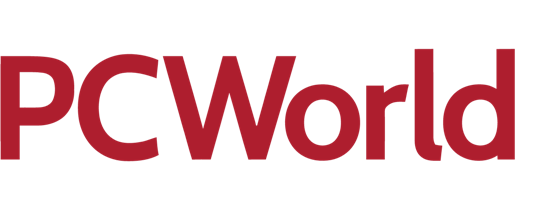
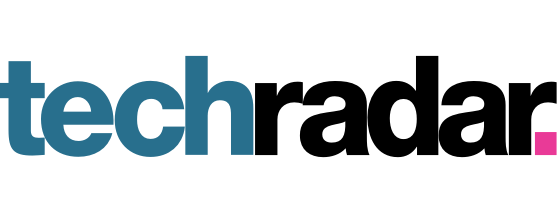
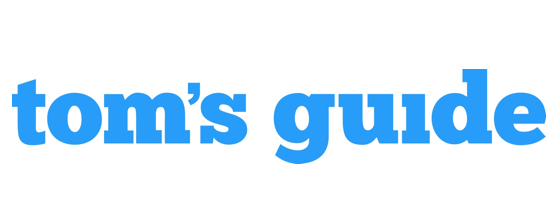
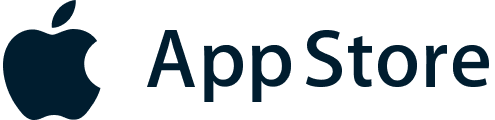

Értékelése 4,7 az 5-ből
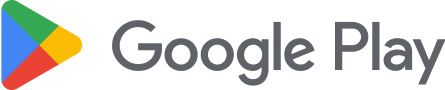

Értékelés: 4,4 az 5-ből
Sp1r1t0ne, Apple App Store
Mac, Google Play Store
A sebesség nagyszerű, az ügyfélszolgálat pedig kiváló. Barátságos és könnyen használható felület. Határozottan ajánlom.
Caro
Az ExpressVPN egy rendkívül könnyen telepíthető és használható alkalmazás, ráadásul 30 napos pénzvisszafizetési garanciával rendelkezik. A telepítés hihetetlenül egyszerű.
SB
Szeretem az ExpressVPN-t, mert minden úgy működik, ahogy kell, és még volt egy hülye kérdésem is, amire az ügyfélszolgálat gyorsan és nagyon barátságosan válaszolt. Imádom!
Jeremy




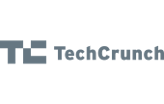

Miért válaszd az ExpressVPN-t?
Függetlenül auditálták
A harmadik felek által végzett értékelések igazolják a biztonsággal kapcsolatos állításainkat alkalmazásaink és rendszereink szigorú tesztelésével.
Tartalmak bárhonnan
Férj hozzá minden alkalmazáshoz és szolgáltatáshoz, amelyekre a munkához, a streameléshez és a játékhoz szükséged lehet.
Állítsd be azonnal
Az ExpressVPN-hez való csatlakozás gyors és egyszerű. Csak regisztrálj, töltsd le és csatlakozz!
TrustedServer technológia
Az adatvédelem megerősítése érdekében auditált TrustedServer új mércét állít fel a biztonságnak.
Fokozd az anonimitásod
Cseréld le az IP-címed és a tartózkodási helyed, hogy megakadályozd a böngészési tevékenységeid és a metaadatdaid nyomon követését.
Élő chates támogatás
Bármikor felveheted a kapcsolatot az ügyfélszolgálattal, ha kérdéseid vannak az ExpressVPN használatával kapcsolatban bármilyen eszközön.
Próbáld ki a kockázatmentes VPN-t Windowson még ma!
Szeresd az ExpressVPN-t — vagy kapd vissza a pénzed.
Aggodalomra semmi ok. Próbáld ki az ExpressVPN-t Windowson a 30 napos pénzvisszafizetési garanciával még ma, és tedd biztonságossá az interneted!